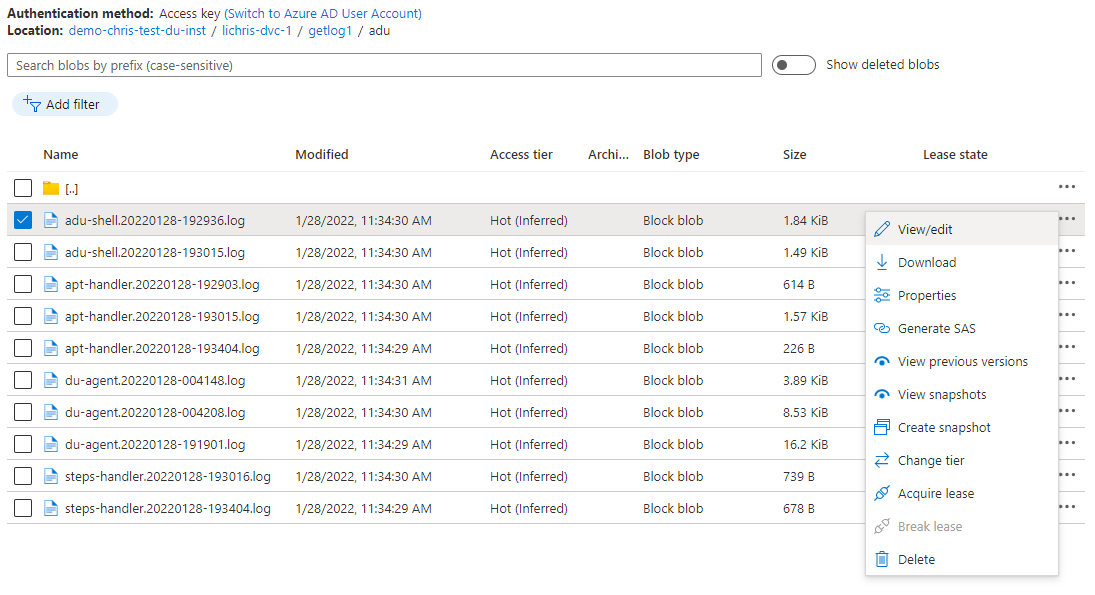Recopilación remota de registros de diagnóstico de dispositivos mediante Device Update for IoT Hub
Obtenga información sobre cómo iniciar una operación de registro de Device Update for IoT Hub y ver los registros recopilados en Azure Blob Storage.
Prerrequisitos
- Acceso a una instancia de IoT Hub con Device Update para IoT Hub habilitado.
- Un dispositivo IoT (o simulador) aprovisionado para Device Update en IoT Hub e implementación de la interfaz de diagnóstico.
- Una cuenta de Azure Blob Storage en la misma suscripción que la cuenta de Device Update for IoT Hub.
Nota
Actualmente, la característica de recopilación remota de registros solo es compatible con los dispositivos que implementan la interfaz de diagnóstico y pueden cargar archivos en Azure Blob Storage. La implementación del agente de referencia también espera que el dispositivo escriba archivos de registro en una ruta de acceso de archivo especificada por el usuario en el dispositivo.
Exploradores admitidos:
- Microsoft Edge
- Google Chrome
Vinculación de la cuenta de Azure Blob Storage a la instancia de Device Update
Para usar la característica de recopilación remota de registros, primero debe vincular una cuenta de Azure Blob Storage a la instancia de Device Update. Esta cuenta de Azure Blob Storage es donde los dispositivos cargarán los registros de diagnóstico.
En el Azure Portal, vaya a la cuenta de Device Update for IoT Hub.
Seleccione Instancias en la sección Administración de instancias del panel de navegación.
Seleccione la instancia de Device Update en la lista y, a continuación, Configurar diagnósticos.
Seleccione la pestaña Diagnósticos del cliente y, a continuación, Seleccionar cuenta de Azure Storage.
Elija la cuenta de almacenamiento deseada en la lista y seleccione Guardar.
Una vez que vuelva a la lista de instancias, seleccione Actualizar periódicamente hasta que el estado de aprovisionamiento de la instancia muestre "Correcto". Normalmente, esto tarda entre 2 y 3 minutos.
Configurar la recopilación de registros
El agente de actualización de dispositivos se refiere a un archivo de configuración en el dispositivo, ubicado en /etc/adu/du-diagnostics-config.json en el agente de referencia.
Rutas de acceso del archivo de recopilación de registros
El agente de Device Update de un dispositivo recopilará archivos de rutas de acceso de archivo específicas en el dispositivo cuando reciba una señal de inicio de carga de registros del servicio Device Update. Estas rutas de acceso de archivo se definen en el archivo de configuración de diagnóstico.
Dentro del archivo de configuración, cada archivo de registro que se va a recopilar y cargar se representa como un objeto logComponent con las propiedades componentName y logPath. Esta configuración se puede modificar según sea necesario.
Tamaño máximo del archivo de registro
El agente de Device Update solo recopilará archivos de registro con un tamaño de archivo determinado. Este tamaño máximo de archivo se define en el archivo de configuración de diagnóstico.
El parámetro pertinente "maxKilobytesToUploadPerLogPath" se aplicará a cada objeto logComponent y se puede modificar según sea necesario.
Crear una operación nueva
Las operaciones de registro son una acción controlada por el servicio que puede indicar a los dispositivos IoT que operen a través del servicio Device Update. Para obtener una explicación más detallada de cómo funcionan las operaciones de registro, consulte la página del concepto Diagnóstico de actualización de dispositivos.
Vaya a IoT Hub y seleccione la pestaña Actualizaciones en la sección Administración de dispositivos del panel de navegación.
Seleccione la pestaña Diagnósticos en la interfaz de usuario. Si no ve una pestaña Diagnósticos, asegúrese de que usa la versión más reciente de la interfaz de usuario de Device Update for IoT Hub. Si ve "Diagnostics must be enabled for this Device Update instance" (Los diagnósticos deben estar habilitados para esta instancia de Device Update), asegúrese de que ha vinculado una cuenta de Azure Blob Storage con la instancia de Device Update.
Seleccione Add log upload operation (Agregar operación de carga de registros) para ir a la página de creación de la operación de registro.
Escriba un nombre (id.) y una descripción para la nueva operación de registro y, a continuación, seleccione Agregar dispositivos para seleccionar de qué dispositivos IoT quiere recopilar registros de diagnóstico.
Seleccione Agregar.
Una vez de nuevo en la pestaña Diagnósticos, seleccione Actualizar hasta que vea la operación de registro en la tabla de operaciones.
Una vez que el estado de la operación sea Correcto o Con errores, seleccione el nombre de la operación para ver sus detalles. Una operación se marcará como "Correcto" solo si todos los dispositivos de destino completaron correctamente la carga del registro. Si algunos dispositivos de destino se realizaron correctamente y otros no, la operación de registro se marcará como "Con errores". Puede usar la hoja de detalles de la operación de registro para ver qué dispositivos se realizaron correctamente y cuáles no.
En los detalles de la operación de registro, puede ver el estado específico del dispositivo y ver la ruta de acceso de la ubicación del registro. Esta ruta de acceso corresponde a la ruta de acceso del directorio virtual dentro de la cuenta de Azure Blob Storage donde se han cargado los registros de diagnóstico.
Visualización y exportación de los registros de diagnóstico recopilados
Una vez que la operación de registro se haya realizado correctamente, vaya a la cuenta de Azure Blob Storage.
Seleccione Contenedores en la sección Almacenamiento de datos del panel de navegación.
Seleccione el contenedor con el mismo nombre que la instancia de Device Update.
Use la ruta de acceso de la ubicación del registro de los detalles de la operación de registro para ir al directorio correcto que contiene los registros. De forma predeterminada, la característica de recopilación de registros remota indica a los dispositivos de destino que carguen los registros de diagnóstico mediante el siguiente modelo de ruta de acceso de directorio: Contenedor de almacenamiento de blobs/Id. de dispositivo de destino/Id. de operación de registro/Ruta de acceso de registro en dispositivo.
Si no ha modificado el componente de diagnóstico del agente de Device Update, el dispositivo responderá a todas las operaciones de registro intentando cargar dos archivos de registro con texto no cifrado: el registro de diagnóstico de agente de Device Update ("aduc.log") y el registro de diagnóstico de agente de DO ("do-agent.log"). Puede obtener más información sobre los archivos de registro que el agente de referencia de Device Update recopila en la página de conceptos Diagnósticos de Device Update.
Para ver el contenido del archivo de registro, seleccione el nombre del archivo, seleccione el elemento de menú (puntos suspensivos) y haga clic en Ver/Editar. También puede descargar o eliminar el archivo de registro seleccionando las opciones etiquetadas respectivamente.
Pasos siguientes
Para más información sobre las funcionalidades de diagnóstico de Device Update, consulte Información general sobre la característica de diagnóstico de actualización de dispositivos